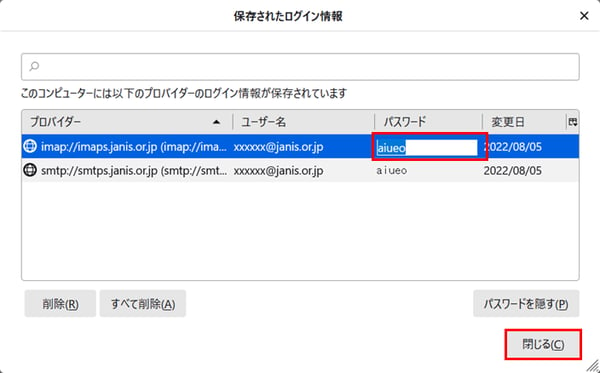メールアドレスの変更
(1)Thunderbirdを起動
起動後、右上の「三」をクリックし、「アカウント設定」をクリック。
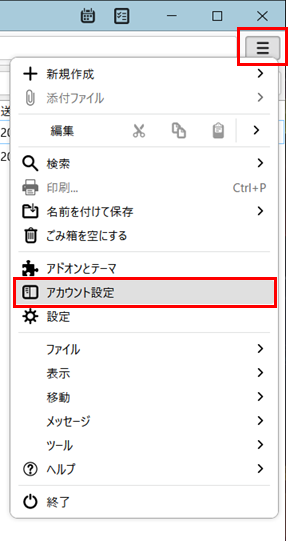
(2)左側のメニューで設定を変更するアカウントを選択し、下記の表を参考に各項目を入力
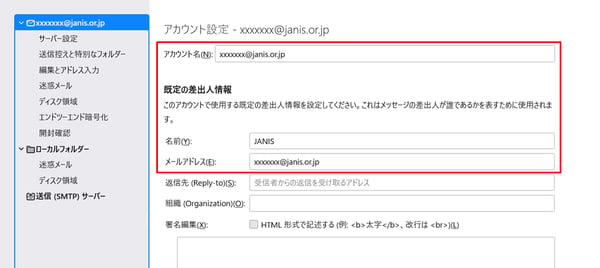
|
アカウント名 |
変更後のメールアドレスなど |
|---|---|
|
名前 |
お名前など |
|
メールアドレス |
変更後のメールアドレス |
(3)左側のメニューの「サーバー設定」を選択し、下記の表を参考に各項目を入力
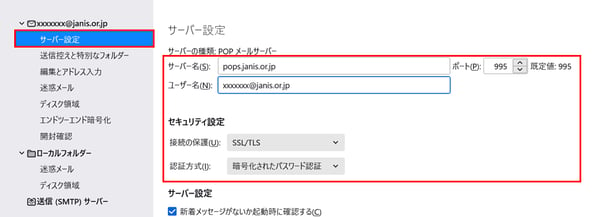
|
サーバ名 |
pops.janis.or.jp |
|---|---|
|
サーバ名(※IMAPの場合) |
imaps.janis.or.jp |
|
ポート |
995 |
|
ポート(※IMAPの場合) |
993 |
|
ユーザ名 |
変更後のメールアドレス |
|
接続の保護 |
SSL / TLS |
|
認証方式 |
通常のパスワード認証 |
(4)左側のメニューの「送信(SMTP)サーバー」を選択し「編集」をクリック
※SMTPサーバが複数登録されている場合は、変更対象のサーバをクリック後に[編集]をクリックします。
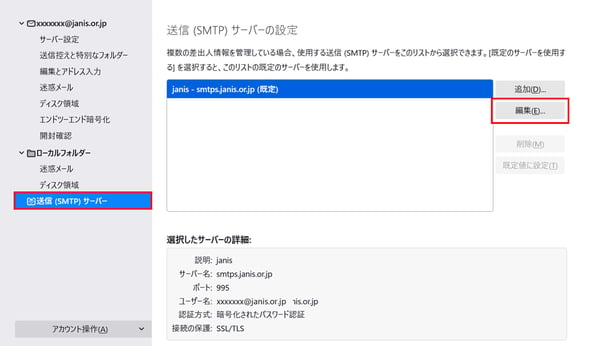
(5)「送信(SMTP)サーバー」画面が表示されるので、下記の表を参考に各項目を入力
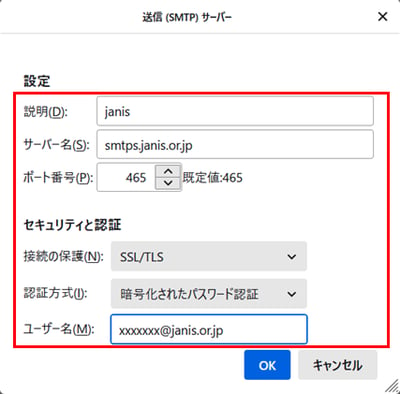
|
説明 |
任意(空欄の場合はメールアドレスが適用されます) |
|---|---|
|
サーバ名 |
smtps.janis.or.jp |
|
ポート番号 |
465 |
|
接続の保護 |
SSL / TLS |
|
認証方式 |
暗号化されたパスワード認証 |
|
ユーザー名 |
変更後のメールアドレス |
メールパスワードの変更
(1)Thunderbirdを起動
起動後、右上の「三」をクリックし、「設定」をクリック
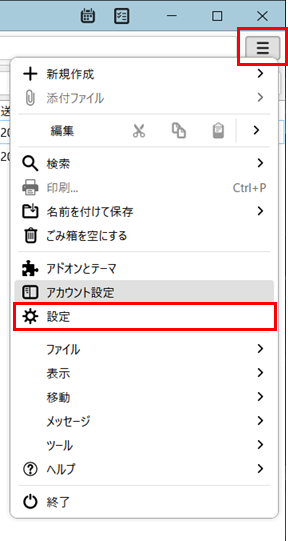
(2)「プライバシーとセキュリティ」から「保存されているパスワード」をクリック
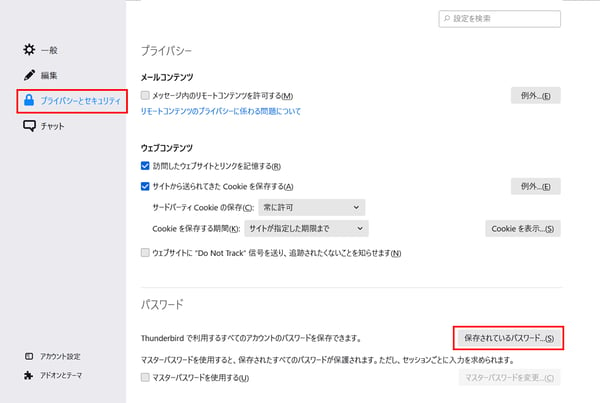
(3)「保存されたログイン情報」画面が表示されるので「パスワードを表示する」をクリック
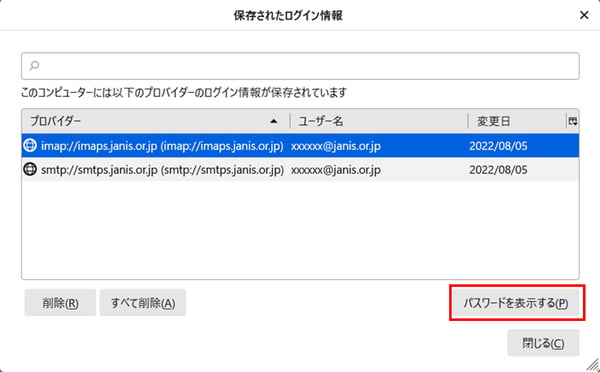
(4)「確認」画面が表示されるので、「はい」をクリック
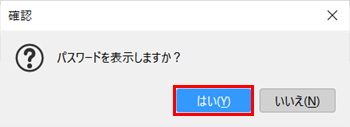
(5)現在設定されているパスワードが表示されるので、変更し「閉じる」をクリック